哔哩哔哩UWP版是由个人开发者推出的UWP软件,软件的设计精美,界面简洁,使用起来更加的方便,并且提供了桌面模式及平板模式可以选择,可以免费观看4K视频,喜欢的小伙伴不要错过了!
哔哩哔哩UWP版第三方云之幻版特色
应用提供了两种显示模式:桌面模式及平板模式,截图如下:
桌面模式
平板模式
桌面模式适用于1080P以上的显示器,信息密度较高,由于同屏渲染资源较多,对配置要求也相对较高。
平板模式适用于小平板或者XBOX,在操作上比较适合触摸,信息密度较低,所以对配置要求也更低一些。
哔哩哔哩UWP版第三方云之幻版开发环境
| 开发工具 | Visual Studio 2019 |
| 最低版本 | Windows10 1809 |
| 目标版本 | Windows10 2004 |
哔哩哔哩UWP版第三方云之幻版设计思路
BiliBili是以移动应用为主的,在尝试将BiliBili移植到桌面端或平板端的时候,我会用自己浅薄的知识去尝试进行解构并重组,使之符合桌面的审美及操作逻辑。
哔哩的页面分为桌面页面、平板页面和共享页面。顾名思义,这是根据不同的模式创建的UI页面。在哔哩的UI设计中,副页(Sub)是一个非常重要的模块,由于其独立性,在桌面和平板模式中都可以使用,所以共享页面的主体就是副页,这能为我节约很多时间。
同时由于API的限制(比如根据设备返回固定的视频条目),不是所有的模块都能完成转化,所以副页就成了沟通移动应用与桌面应用的桥梁。用户能在副页中找到移动界面操作的感觉,不会有很高的迁移成本。这算是我想出来的比较优雅的解决方案了。
在整体的应用界面设计上,桌面模式是一种相对经典的Master-Detail设计思路,即左侧导航,右侧显示详情。当然,应用根据实际情况进行了一些改动,丰富了左侧的导航界面,比如将分区集成在导航栏右上角,在导航栏中显示用户信息等。
平板模式的设计思路来源于XBOX新界面的游戏详情,以及以前的WIN8卷轴式设计。在不播放视频的时候会有很大的留白(出于实际设备机能的考虑,比如我的小surface go,无力承担大量图片的渲染),在滚动方向上基本都是以横向滚动为主。为了丰富视觉表现,在选择视频后,应用的背景会变成虚化的视频封面,以提供一种相对比较骚气的界面。
虽然在整体界面设计上我行我素,但对于细分控件则尽量向官方应用看齐。比如图标、动态卡片、评论等,这些控件的排版和移动界面上相差不大。这同样是为了保留一种B站的味道。
我的想法是,尽管是第三方应用,但总要让人能找到熟悉的感觉。红烧牛肉面如果换了紫色的包装,就算配料不变,那也“不是那个味儿”了;反之,只要保留了那熟悉的包装,即便logo不是康师傅,也会让人感觉“有那味儿了”。
安装方法
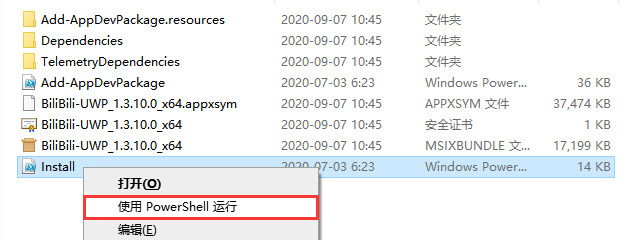
鼠标右键 install.ps1 使用PowerShell运行(安装过程需要打开开发者模式)
如果出现需要手动安装证书的情况,请双击包内的证书,将其导入到本地计算机->受信任的根证书目录中,然后再走一遍应用安装流程即可。

常见问题
播放器
#播放器的控制器显示时间太长了
同类问题: 控制器能不能点击开启/关闭?
播放器的控制器,学名叫媒体传输控件。默认是无操作3-4秒关闭,移动鼠标唤起。应用提供了手动控制的选项:设置->播放器设置->手动控制媒体传输控件。如果你觉得默认的显示/隐藏的时间太长,可以手动通过点按的方式显示/隐藏媒体传输控件。
#应用的字好小啊
在高分屏上,应用的默认字体可能会显得有些小。你可以在设置->基础设置->基准字体大小中调高字体大小,并重启应用。
#怎么看视频评论?
同类问题:视频评论按钮在哪?
在播放界面右边,有一个蓝色的按钮与众不同,它就是评论按钮。
#看视频的同时不能看评论
同类问题:评论能不能放在视频下方
视频播放在主页,评论在副页。这种设计明确了两者的优先级,即播放视频和观看弹幕优先,评论属于次要。
然而主副页的设计本身是允许并排展示的。为了保证在低分屏或较窄宽度下的应用体验,在应用宽度达到某个阈值(默认是1500px)时,低于此值则副页覆盖主页,高于此值则主副页并排展示。
你可以在设置->基础设置->主副页显示模式调整断点中调整该值到你觉得合适的数值,在播放视频的同时可以在侧边浏览评论。
#应用内是否可以开启画中画,在保持视频播放的同时继续浏览其它内容
坦白来说,我认为这是一个伪需求,也是一个不太好的习惯。
诚然,这是很多网页版的处理方式。但人的眼睛毕竟不是变色龙的眼睛,同一时间人眼只能注意一个地方,要么看视频,要么看其他信息。
放个画中画在右下角,只能听个响,同时还会分散注意力,充其量只是为快速返回播放界面提供一个入口。我不愿也不会添加这种功能。
如果你就是想听个响,在媒体传输控件左侧有一个双框叠加的按钮,该按钮用于将播放器独立成一个窗口播放,可以满足你的需求。
#弹幕控制器和媒体传输控件动画不一致
弹幕控制器作为一个单独的控件,暂未与媒体传输控件集成。由于弹幕控制器在默认模式下会在播放器下方常显,目前暂不做其他处理。
#显示模式
#怎么切换应用的显示模式
同类问题:怎么换回桌面/平板模式
设置->基础设置->显示模式
#平板模式视频列表只有下面一排,信息密度太低
平板模式并不是信息密度低的理由,但信息密度却会实实在在地影响性能。
平板模式是我为自己的Surface Go设计的,Go的性能自然是孱弱的,为了能够稳定流畅的运行,降低信息密度是必须要做的事情。
平板模式就是为平板及低配用户做的,所以不要奢求什么流畅的动画,高密度的信息流。性能不足,总是要有所取舍。
#网络
#明明网络正常,应用却显示无法联网
首先第一步,对照错误页给出的信息逐条排查,这里的内容涵盖了绝大多数的情况。尤其是B站的屏蔽和预览版系统的限制。
如果以上皆不满足,可以检查是否开启了代理。有时候开全局代理也会挂。
如果设备一切正常,那可能是被B站屏蔽了请求,随着应用的使用者越来越多,这种情况可能会愈加频繁。请关注我的B站动态,出现相关问题,我会进行通知,并在24小时内进行处理。
#其它
#应用怎么没有下载/直播功能
下载可能涉及盗取用户视频,非法转发及二次传播用户视频,开发者本人基本没用过,故而不做。
直播涉及直接的现金交易,做不全为人诟病,做全了遭人谤讥,开发者本人基本不看直播,故而不做。
更新日志
修复XBOX上闪退的bug













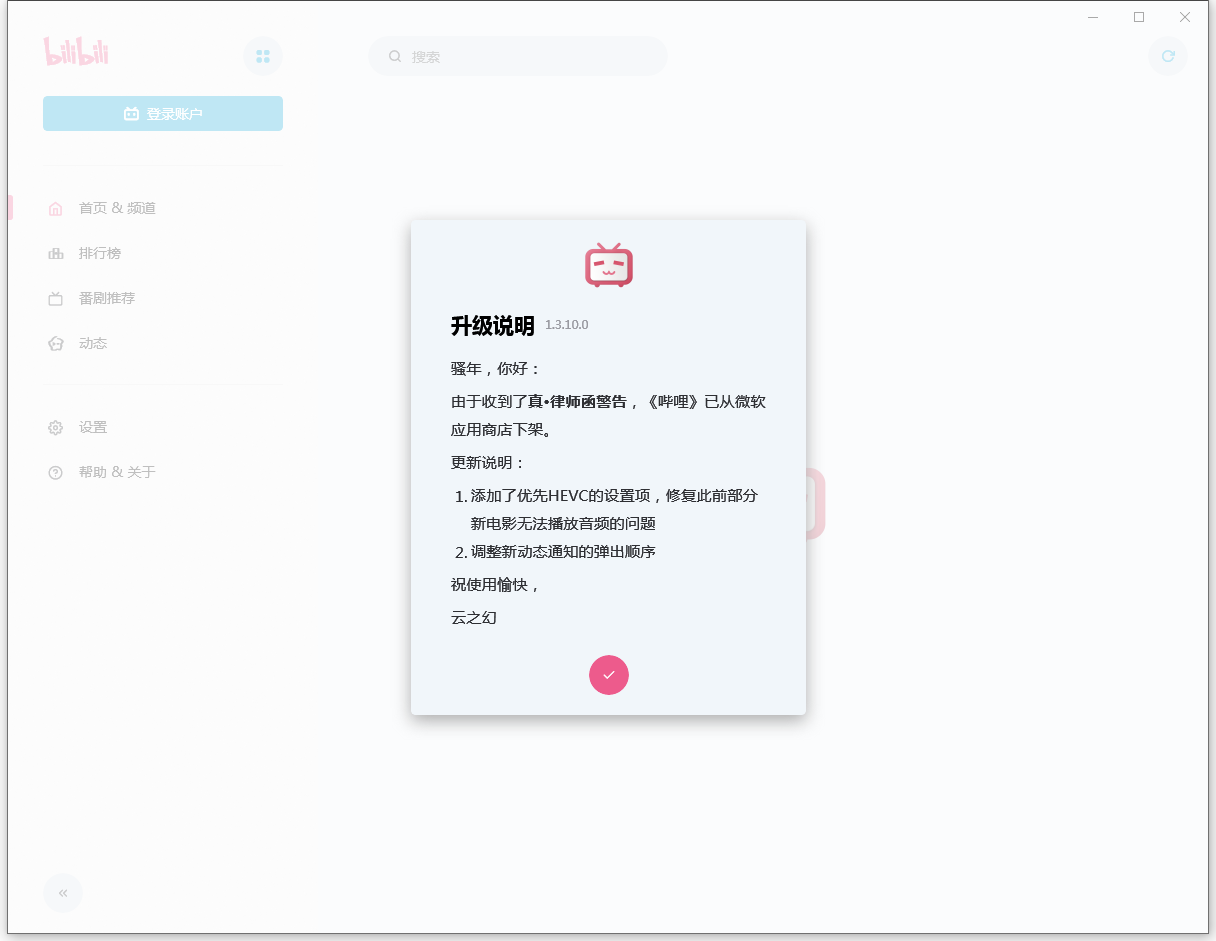
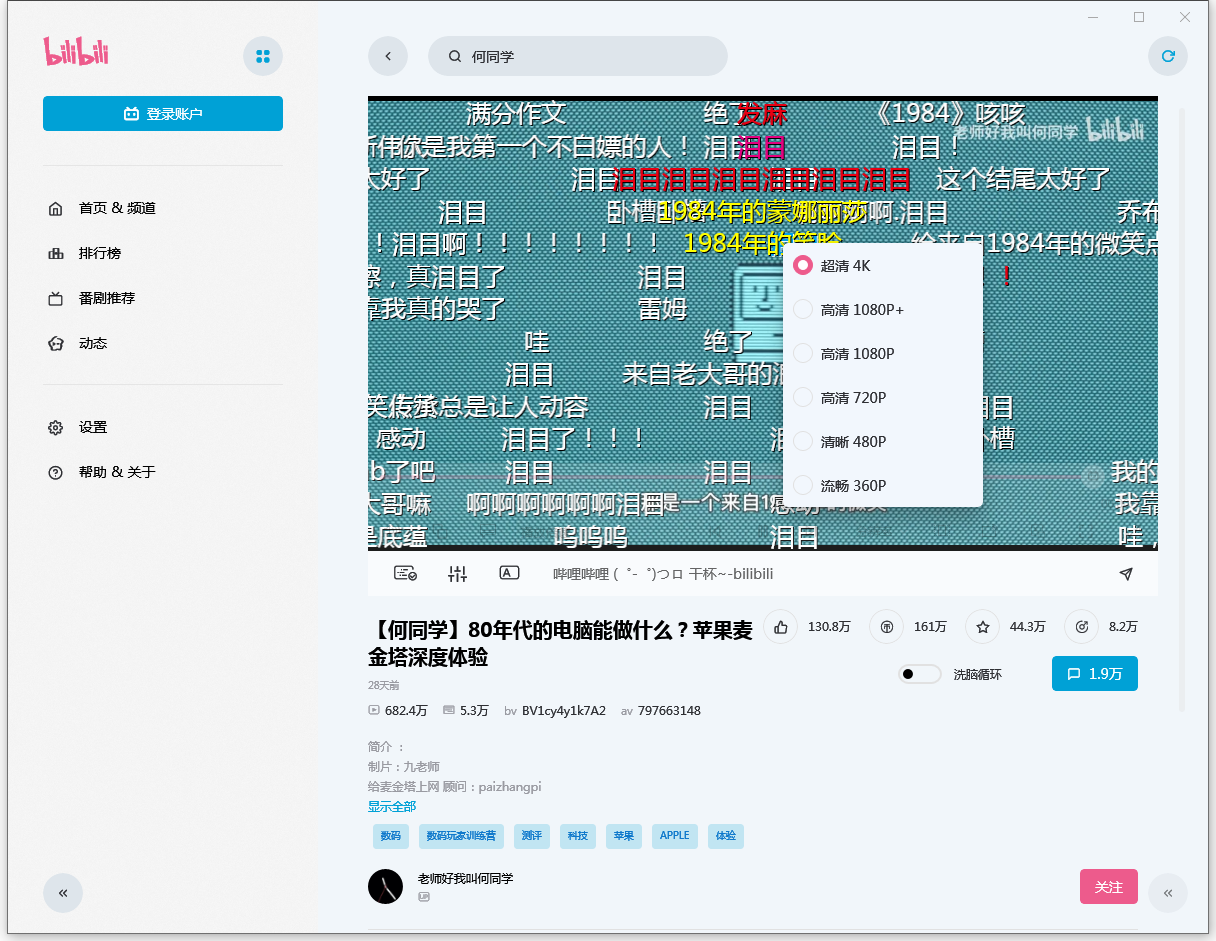
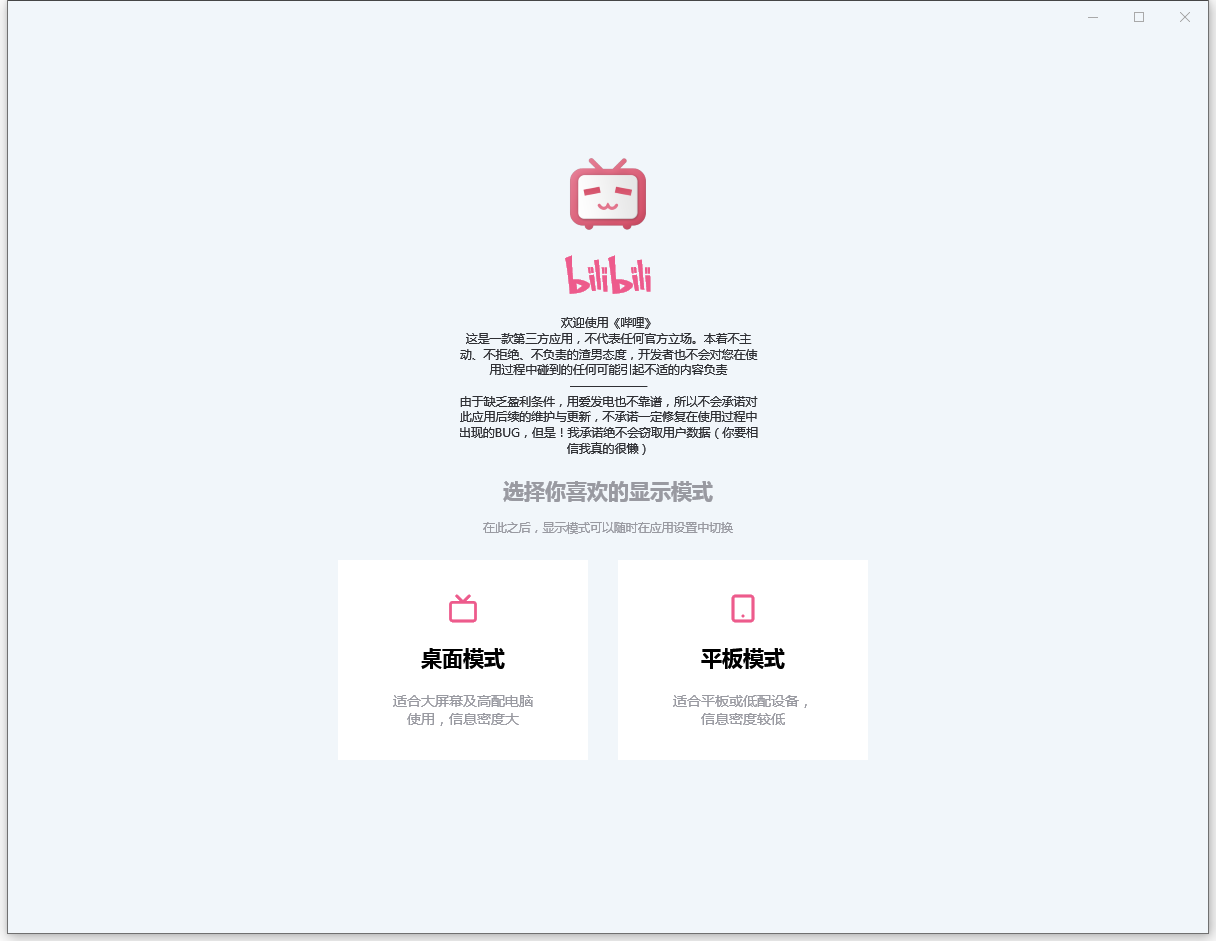
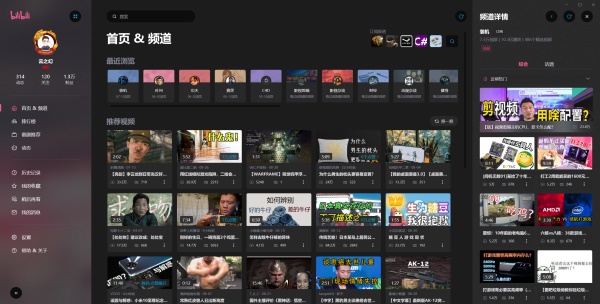
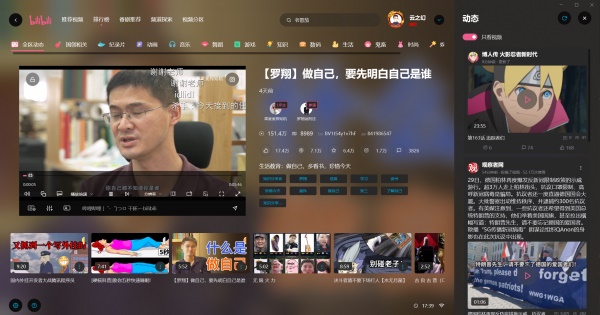
 剪映专业版Windows正式版3.6.5.9422官方版
剪映专业版Windows正式版3.6.5.9422官方版
 Microsoft .NET Runtime(微软NET框架运行库)官方正式版7.0.1最新离线安装包
Microsoft .NET Runtime(微软NET框架运行库)官方正式版7.0.1最新离线安装包
 CrystalDiskInfo硬盘状态检测工具8.17.13标准版
CrystalDiskInfo硬盘状态检测工具8.17.13标准版
 UpdatePack7R2(Win7更新补丁包)22.10.12最新版
UpdatePack7R2(Win7更新补丁包)22.10.12最新版
 tinyMediaManager(电影剧集元数据刮削器)官方版4.2.8电脑版
tinyMediaManager(电影剧集元数据刮削器)官方版4.2.8电脑版





 魔兽争霸地图大全
魔兽争霸地图大全 春晚直播客户端
春晚直播客户端 NCM转换工具大全
NCM转换工具大全 microsoft系列软件大全
microsoft系列软件大全 adobe系列软件大全
adobe系列软件大全
热门评论
最新评论